Por defecto, Windows 7 viene con varios temas nuevos que incluyen hermosos fondos de pantalla. Si ha estado usando Windows 7 por un tiempo, probablemente también sepa que hay muchos temas de terceros disponibles para la última versión de Windows. No olvide revisar nuestros 14 temas hermosos (paquetes temáticos) para personalizar Windows 7.

En Windows 7, uno puede personalizar casi todos los aspectos de un tema, como el fondo de escritorio, el protector de pantalla, el color de la ventana y los sonidos con unos pocos clics. Y si no te gusta descargar temas adicionales, siempre puedes personalizar el tema ajustando el tema existente.
Aquí es cómo cambiar el color del tema (color de la ventana)
1 . Haga clic derecho en el escritorio y seleccione Personalizar .
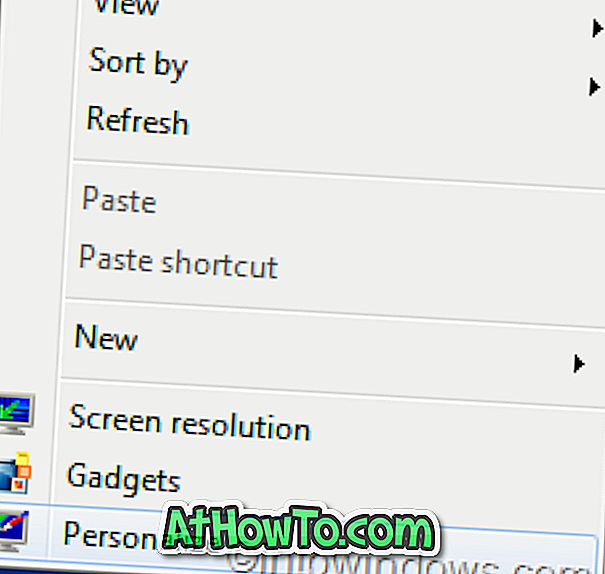
2 . Ahora, haga clic en el color de Windows para abrir la ventana de color y apariencia de la ventana.
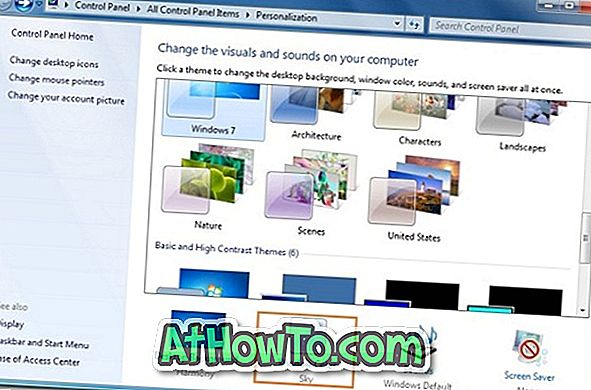
3 . Cuando cambia el color aquí, también se aplica a la barra de tareas y al color del menú Inicio. Y si no está satisfecho con el conjunto de colores predeterminado, haga clic en Mostrar mezclador de colores para establecer Tono, Saturación y Brillo para un color seleccionado.
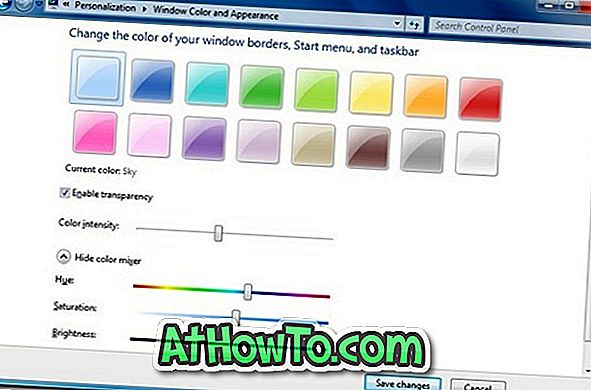
4 . Haga clic en Guardar cambios para guardar los cambios de color.
Para cambiar el esquema sonoro del tema.
1 . Nuevamente, abra la ventana de Personalización haciendo clic derecho en el escritorio y luego seleccionando Personalizar .
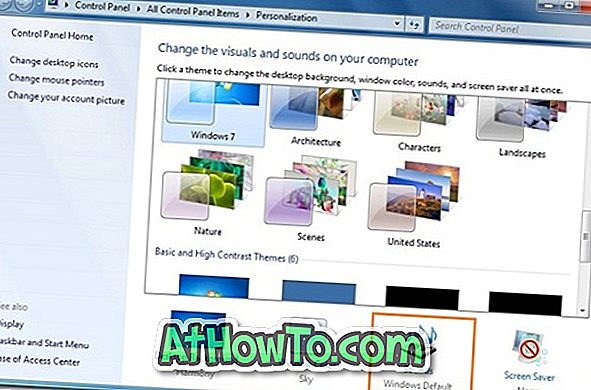
2 . Haga clic en Sonidos y luego seleccione un Esquema de sonido en la lista desplegable.
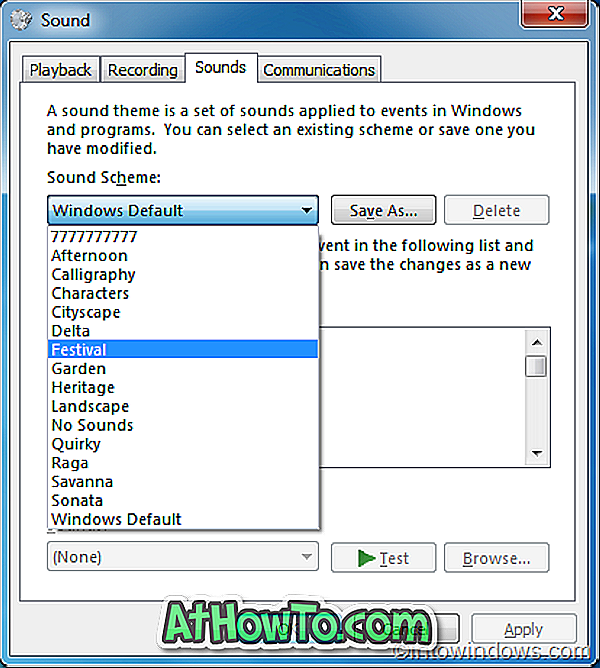
3 . Haga clic en Aplicar .
Para cambiar el protector de pantalla:
1 . Abre Personalización y luego haz clic en Protector de pantalla .
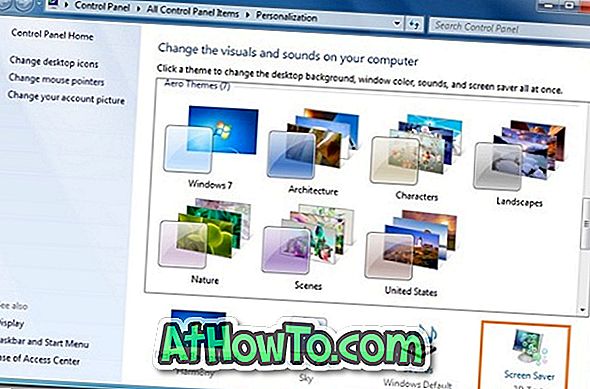
2 . Seleccione un protector de pantalla en la lista del cuadro desplegable, cambie cualquier configuración que desee cambiar y luego haga clic en Aceptar.

Cómo agregar / eliminar un fondo de pantalla del tema actual:
La mayoría de los temas predeterminados de Windows 7 contienen tres o más fondos de pantalla. Aquí es cómo quitar un fondo de pantalla de la presentación de diapositivas:
1 . Personalización abierta.
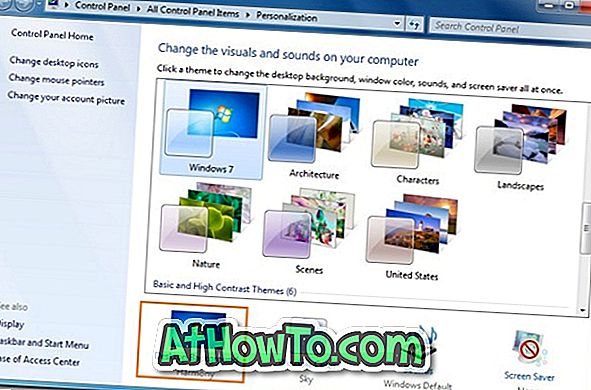
2 . Haga clic en Fondo de escritorio y luego seleccione la casilla de verificación para cada imagen que desee incluir en su presentación de diapositivas. Desmarque la casilla de verificación para excluir un fondo de pantalla de la presentación de diapositivas.
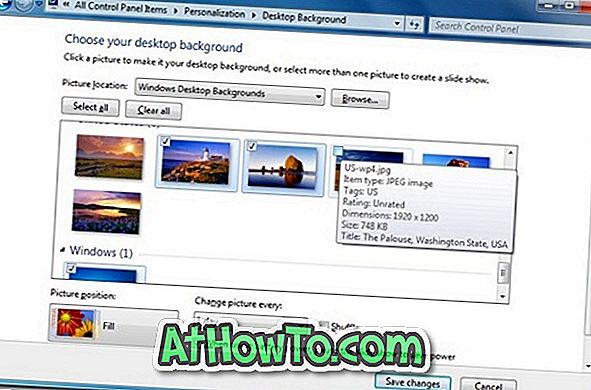
3 . Haga clic en el botón Guardar cambios .
Cómo cambiar el intervalo de tiempo de la presentación de diapositivas del fondo del escritorio (una serie de fondos de pantalla en rotación):
En Windows 7, puede cambiar el papel tapiz del escritorio en un intervalo de tiempo específico. Para cambiarlo:
1 . En la ventana Personalización, haga clic en Fondo de escritorio .
2 . En la ventana resultante, cambie el valor de la opción " Cambiar imagen cada " para personalizar el intervalo de tiempo de la presentación de diapositivas del escritorio.
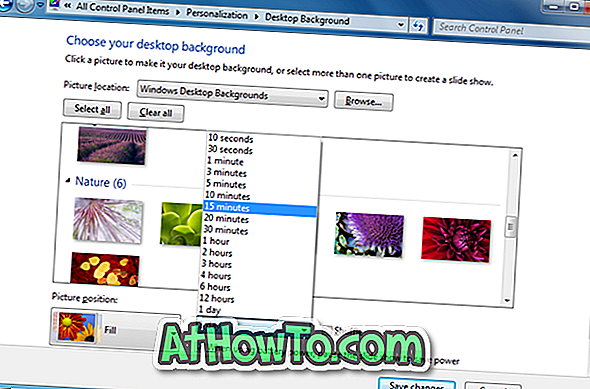
3 . Haga clic en Guardar cambios .













